सामग्री सारणी
प्रोक्रिएटमध्ये लेयर्स विलीन करणे हा डिझाईन प्रक्रियेचा एक सामान्य आणि निर्णायक भाग आहे, हे तुमची बोटे फोडण्याइतके सोपे आहे! तुम्हाला फक्त तुमच्या डिव्हाइसवर आणि तुमच्या दोन बोटांवर प्रोक्रिएट अॅप उघडण्याची गरज आहे.
मी कॅरोलिन मर्फी आहे आणि माझा डिजिटल चित्रण व्यवसाय माझ्या प्रोक्रिएट प्रोग्रामच्या विस्तृत ज्ञानावर खूप अवलंबून आहे. माझी कौशल्ये आणि डिझाईन्स आणखी वाढवण्यासाठी मी गेली ३+ वर्षे प्रोक्रिएटचे इन्स आणि आऊट्स शिकण्यात घालवली आहेत. आणि आज, मी त्याचा एक स्निपेट तुमच्यासोबत शेअर करणार आहे.
या लेखात, मी तुम्हाला तुमचे स्तर कसे विलीन करायचे याबद्दल एक स्पष्ट आणि सोपे चरण-दर-चरण मार्गदर्शक प्रदान करणार आहे. प्रोक्रिएटमध्ये, आणि तुम्ही ते का करावे!
प्रोक्रिएटमध्ये लेयर म्हणजे काय?
जेव्हा तुम्ही प्रोक्रिएटमध्ये एक नवीन प्रकल्प सुरू करता, ज्याला कॅनव्हास देखील म्हणतात, तेव्हा ते तुमच्यासह प्रारंभ करण्यासाठी आपोआप एक रिक्त स्तर (खालील स्क्रीनशॉटमध्ये स्तर 1 म्हणून लेबल केलेले) तयार करते. 'कलर' व्हीलच्या डावीकडे, वरच्या उजव्या कोपऱ्यातील चिन्हावर क्लिक करून ते दृश्यमान आहे जे एकमेकांच्या वरच्या दोन चौरस आकारांसारखे दिसते.
तुम्हाला दुसरा स्तर जोडायचा असल्यास, फक्त दाबा + या शब्दाच्या उजवीकडे चिन्ह लेयर्स .
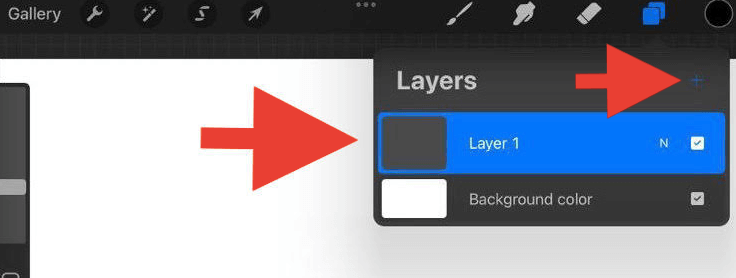
प्रोक्रिएटमध्ये स्तर का एकत्र करायचे?
प्रोक्रिएटला तुम्ही प्रत्येक कॅनव्हासमध्ये किती स्तर वापरू शकता याची मर्यादा आहे. हे सर्व तुमच्या कॅनव्हासच्या परिमाणांवर अवलंबून असते.
उदाहरणार्थ, तुमच्या कॅनव्हासची परिमाणे 2048 x 2048 px असल्यास132, तुम्ही कॅनव्हासमध्ये जास्तीत जास्त 60 स्तर तयार करू शकता. खूप बरोबर वाटतं?
ठीक आहे, तुम्ही विचार करता त्यापेक्षा अधिक जलद अनेक स्तर तयार करू शकता आणि तुम्हाला ते कळण्याआधीच, प्रोक्रिएट आता काही म्हणत नाही! हे असे आहे जेव्हा आपले स्तर विलीन करणे आवश्यक होऊ शकते.

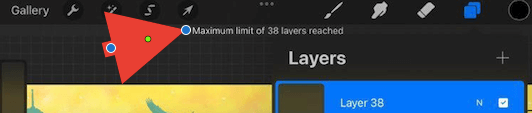
Procreate मध्ये लेयर्स कसे विलीन करायचे
दोन किंवा अधिक थर एकत्र विलीन करण्यासाठी, ते शेजारी शेजारी किंवा एकमेकांच्या वर असले पाहिजेत. स्तर ड्रॉप-डाउन मेनू. त्यामुळे सर्वप्रथम तुम्ही लेयर्सचे स्थान बदलले पाहिजे.
पायरी 1: स्तरांची पुनर्स्थित करणे
एखाद्या लेयरला दुसऱ्या लेयरच्या वर हलवण्यासाठी, तुम्हाला हव्या असलेल्या लेयरवर दाबण्यासाठी फक्त तुमचे बोट वापरा. हलविण्यासाठी. एकदा तुम्ही तुमचे बोट 2 सेकंदांसाठी धरले की, ते आता निवडले जाईल आणि तुम्ही ते तुमच्या आवडीच्या ठिकाणी ड्रॅग करू शकता.
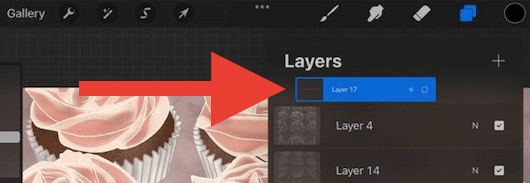
तुमच्या लेयरची स्थिती करताना, प्रत्येक लेयरचे मूल्य 'बसले' जाईल. लेयरच्या शीर्षस्थानी ते ठेवलेले आहे.
उदाहरणार्थ, तुम्ही पार्श्वभूमी म्हणून वापरत असलेला लेयर तुमच्याकडे असल्यास, तुम्ही विलीन करू इच्छित असलेल्या स्तरांच्या निवडीच्या 'तळाशी' वर तो स्तर ठेवल्याची खात्री करा. तुम्ही 'टॉप' वर ठेवल्यास ते त्याच्या खाली असलेले सर्व स्तर ब्लॉक किंवा कव्हर करेल.
पायरी 2: स्तर निवडणे आणि विलीन करणे
येथे तुमच्याकडे दोन पर्याय आहेत, तुम्ही दोन विलीन करू शकता. स्तर किंवा अधिक स्तर, आणि पद्धती थोड्या वेगळ्या आहेत.
तुम्हाला प्रोक्रिएटमध्ये दोन लेयर्स मर्ज करायचे असल्यास, तुम्हाला हव्या असलेल्या लेयरवर टॅप करा.त्याच्या खालच्या थरात विलीन करा. निवडींची सूची डावीकडे पॉप अप होईल आणि खाली विलीन करा निवडा.
तुम्हाला अनेक स्तर विलीन करायचे असल्यास, वरच्या स्तरावर तुमची तर्जनी आणि तळाशी तुमचा अंगठा वापरा. थर लावा, तुमच्या बोटांनी झपाट्याने पिंचिंग हालचाल करा आणि नंतर त्यांना सोडा. आणि बिंगो! तुमचे निवडलेले स्तर आता एक झाले आहेत.
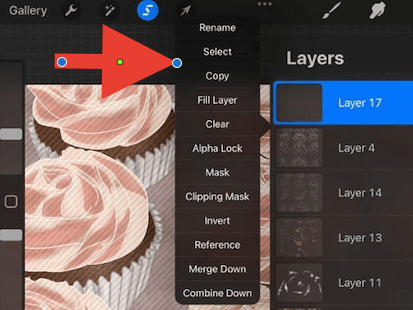
त्वरित टीप: तुम्ही एकत्रित केलेल्या प्रत्येक लेयरचे मूल्य समान राहील याची खात्री करण्यासाठी तुमचे स्तर अल्फा लॉकवर असल्याची खात्री करा.
तुम्ही चुकीचे स्तर एकत्र केले तर? काळजी करू नका, एक द्रुत उपाय आहे.
Procreate मध्ये लेयर्स अनमर्ज कसे करायचे
अॅप निर्मात्यांनी कोणत्याही आणि सर्व चुका दुरुस्त करण्याचा जलद आणि सोपा मार्ग तयार केला आहे. शेवटची पायरी पूर्ववत करणे हा नेहमीच चांगला प्रयत्न असतो.
तुमच्या कॅन्व्हासवर दोनदा टॅप करण्यासाठी फक्त दोन बोटांनी वापरा आणि हे तुमची शेवटची क्रिया पूर्ववत करेल. किंवा तुमची शेवटची क्रिया पूर्ववत करण्यासाठी तुम्ही तुमच्या कॅनव्हासच्या डाव्या बाजूला असलेल्या मागच्या बाणावर क्लिक करू शकता.

त्वरित टीप: दोनपैकी एक 'पूर्ववत करा' पद्धती वापरा तुम्ही केलेल्या कृती पूर्ववत करणे सुरू ठेवण्यासाठी वर एकापेक्षा जास्त वेळा सूचीबद्ध केले आहे.
निष्कर्ष
तेथे तुमच्याकडे ते आहे, प्रोक्रिएट प्रोग्रामच्या अनेक सर्जनशील आणि उपयुक्त फंक्शन्सपैकी एक पहा जे तुम्हाला हे करू देतात आपल्या स्वतःच्या डिझाइनवर पूर्ण नियंत्रण मिळवा.
तुम्ही आता तुमचा एकत्रित स्तर मुक्तपणे हलवू शकता, त्याची डुप्लिकेट करू शकता, आकार समायोजित करू शकता किंवा नवीन कॅनव्हासमध्ये लेयर कॉपी आणि पेस्ट करू शकता. दशक्यता अनंत आहेत!
तुम्हाला हा लेख उपयुक्त वाटला असल्यास किंवा काही प्रश्न किंवा अभिप्राय असल्यास, कृपया खाली टिप्पणी द्या जेणेकरून आम्ही एक डिझाईन समुदाय म्हणून शिकत राहू आणि वाढू शकू.

